Kilit ekranında iPad'in kullanılamaması nasıl düzeltilir? En İyi 3 En İyi Yol
Yayınlanan: 2022-08-31Kullanılamayan iPad'i nasıl geri yükleyeceğinizi merak ediyor musunuz? Ve iPad'inizin neden kilit ekranında iPad'in kullanılamadığını söylediğinden emin değilsiniz. Merak etme; doğru yerdesin Çözüm bizde. Şüphesiz, iPad'i farklı günlük yaşam görevleri için kullanırken, iPad ekranınızın kullanılamadığını görmek korkunç. Ancak bu, yetkisiz kullanıcıların cihazınıza erişmesini önlemek için iPadOS 15.2'nin yeni bir güvenlik özelliğidir. Bu kesinlikle iyilik içindir. Birkaç kez yanlış parolayı aldıktan sonra iPad'iniz çalışmayı durduracak ve bu da iPad Kullanılamıyor hata mesajıyla sonuçlanacaktır. Ancak, bu iPad kullanılamıyor mesajı, birkaç anonim hatanız nedeniyle bazen iPad'inizde de sizi rahatsız edebilir. Ve bununla başa çıkmak çok zor olabilir. Bu nedenle, bugün bu hatayı sıfırdan veya sorunsuz bir şekilde nasıl kolayca düzeltebileceğiniz konusunda rehberlik etmek için buradayız. Ancak çözümlere geçmeden önce, en yaygın nedenlerine derinlemesine bakalım, böylece bunları uygun şekilde çözebilirsiniz.
Ekranda iP reklamı Kullanılamıyor'un Görünmesinin Üç Bilinmesi Gereken Nedeni _ _
Unutmayın, bir sorunu asla kök nedenini bilmeden çözemezsiniz. Bu yüzden sorunun kök nedenini öğrenmek önemlidir. Peki, i P reklam kullanılamıyor ne anlama geliyor ? Ve neden iPad'iniz size bu hatayı veriyor. Aşağıdakiler ana nedenler olabilir:
- Eski Yazılım : Güncel olmayan yazılımlar bu soruna neden olabilir, bu nedenle cihazınızın yazılımını güncel tutmalısınız.
- Kaydırma Düğmesi Sorunları: iPad uzun süre kilitlendikten sonra kaydırma düğmesi çalışmıyorsa da olabilir
- Hatalı Parola Denemeleri: Çok sayıda hatalı parola denemesi de bu soruna neden olabilir.
iP reklamını Düzeltmenin En İyi 3 Yolu Kullanılamıyor
İnternette çeşitli yöntemler mevcuttur; iPad kullanılamıyor hatasını nasıl düzelteceğinizle ilgili sorunuzu yanıtlamak için, işte en iyi 3. Her birine daha yakından bakmak, hatayı anlamanıza ve hatayı en iyi şekilde düzeltmenize yardımcı olacaktır.
Yöntem1: iTunes ile Kullanılamayan iPad Nasıl Onarılır
Bu çözüm resmidir ve herhangi bir üçüncü taraf araç veya hizmet gerektirmez. Aşağıda listelenen adımları uygulamanız yeterlidir, sorun çözülecektir:
- Tercihinize bağlı olarak, bir PC'ye (iTunes ile yüklenmiş) veya bir Mac'e (iTunes veya Finder ile yüklenmiş) ihtiyacınız olacak.
- iPad'inizi kapatarak kurtarma moduna alın. İPad'inizdeki düğmeyi uzun süre basılı tutarak iPhone'unuzu Bilgisayarınıza bağlayın.
- Şimdi iTunes'u açın ve Özet sekmesine gidin. Geri yükleme seçeneği olacak. Cihazınız, tıkladığınız anda geri yüklenecektir.
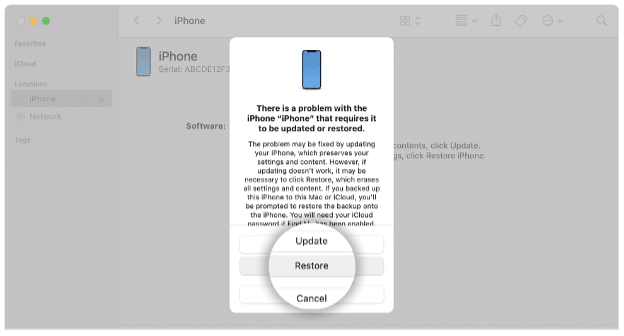
Yöntem 2 : Tenorshare 4uKey'i Deneyin - iPad Kullanılamıyor Hatasını Düzeltmenin En Hızlı Yöntemi
Tenorshare 4uKey, kilitlendiğinde bir iPad'i sıfırlamak için kullanılabilecek harika bir yazılımdır. iPad'lerin, iPhone'ların ve iPod'ların kilidini açmak için hepsi bir arada bir çözümdür. Cihazınızla ilgili bir sorun, devre dışı bırakılmış bir Apple kimliği veya şifrenizi unuttuysanız, her senaryoda çalışır. Tenorshare 4uKey ile kilitliyken iPad'inizi en güvenli şekilde sıfırlayabilirsiniz. Ayrıca MDM oturum açma ekranını, ekran süresi parolasını vb. kaldırabilir.
Tenorshare 4uKey ile ilgili en uygun şey, onu kullanmak için deneyime veya uzmanlığa ihtiyacınız olmamasıdır. Tek yapmanız gereken birkaç basit adımı takip etmek. İşte iPad kullanılamıyor sorununu ortadan kaldırmak için izlemeniz gereken adımlar.
Adım 1: Tenorshare'nin web sitesine gidin ve 4uKey'i indirip yükleyin.
Adım 2: Ekranınızda bazı seçenekler göreceksiniz. iPhone kilit açma modu için varsayılan ayarlar seçilir. Başlat'ı seçin.
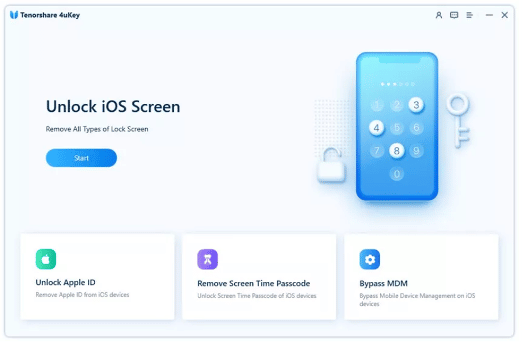

Adım 3: iPad'i Bilgisayarınıza takın. Cihaz, yazılım tarafından otomatik olarak algılanacaktır. Ardından devam etmek için İleri'ye tıklayın.
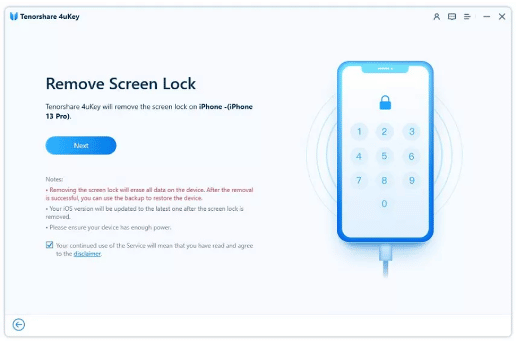
Adım 4: Kurtarma moduna girerek cihazınızı sıfırlayın. Yazılım adım adım talimatlar sağlayacaktır. Cihazınızın kurtarma modunu bu talimatlara göre ayarlayın.
Adım 5: Yazılım, iPad'in donanım yazılımını kendi başına algılar. Bilgisayarınızda konumu seçtikten sonra İndir düğmesini tıklayın. Ürün yazılımı indirme işlemi otomatik olarak başlatılacaktır.
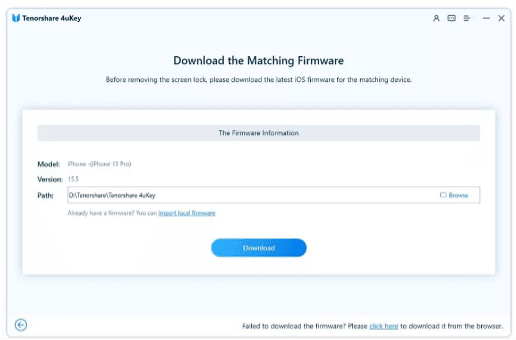
Adım 6: Son adım, Kaldırmak için Başlat'a tıklamaktır. Sıfırlama işlemi başlayacaktır. Lütfen birkaç dakika bekleyin. Ekranda kilit açma mesajını göreceksiniz.
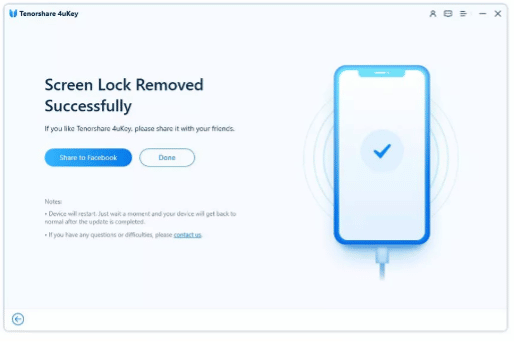
Cihazınız artık kullanıma hazırdır.
Yöntem3: Bilgisayar olmadan iPad kullanılamıyor hatası nasıl düzeltilir
Yerinde herhangi bir bilgisayarınız yoksa veya bu süreçten geçmek istemiyorsanız, yine de iPad'inizin kilidini açma seçeneğiniz var. Mevcut birçok farklı yöntem vardır, ancak aşağıda listelenenler deneyebileceğiniz en kolay olanlardır:
- İCloud aracılığıyla Bilgisayarsız iPad'in Kilidini Açın (Parola Gerekli)
- Önceki Otomatik Silme Kurulumu ile Bilgisayarsız iPad'in Kilidini Açın
Bunlardan herhangi biriyle gidebilirsiniz, ancak en basit ve verimli olanı "iCloud aracılığıyla Bilgisayarsız iPad'in Kilidini Açın" öneririz.
1. iCloud aracılığıyla Bilgisayarsız iPad'in Kilidini Açın (Parola Gerekli)
İCloud aracılığıyla Bilgisayarsız iPad'inizin kilidini açmak istiyorsanız, bunu aşağıdaki şekilde yapabilirsiniz. Ancak, bu tür bir sıfırlama için şifrenizin olması önemlidir.
Adım 1: Bir arkadaşınızın cihazından veya başka bir akıllı telefondan iCloud resmi web sitesini (www.iCloud.com) ziyaret edin.
2. Adım : Giriş yapın. (Oturum açmak için Apple Kimliğinize ve şifrenize ihtiyacınız olacak.)
Adım 3 : “iPhone'umu Bul”u seçin.
Adım 4 : Lütfen “Tüm cihazlar” listesinden bir iPad modeli seçin.
Adım 5 : iPad verilerini silmeyi onaylamak için “iPad'i Sil”e tıklayın. iPad'inizin ekran şifresi ve tüm veriler uzaktan silinecek. Tamamlandığında iPad'inizin kilidi açılacak.
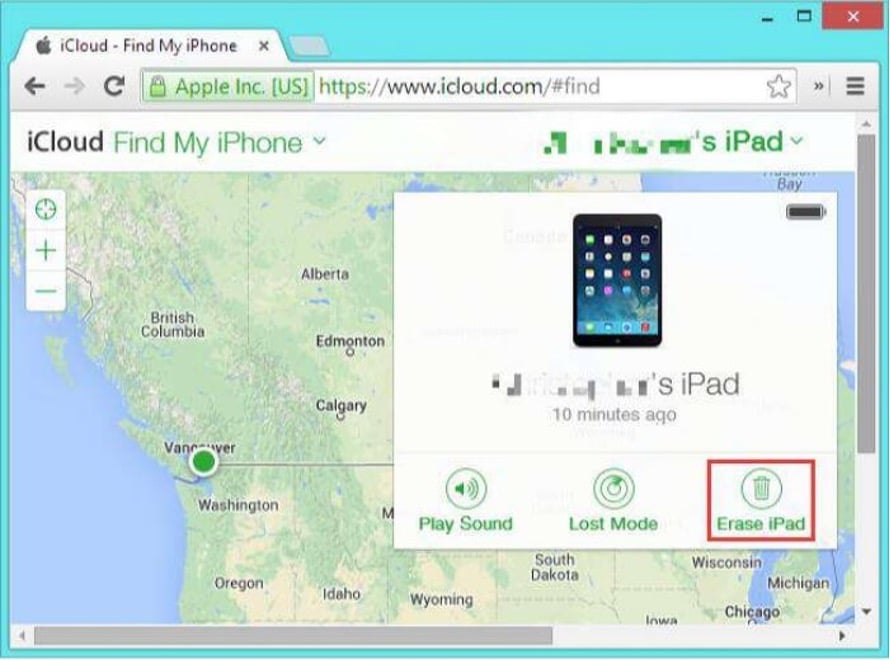
2. Önceki Otomatik Silme Kurulumu ile Bilgisayarsız iPad'in Kilidini Açın
iPad'lerin kilidi, Otomatik Silme kullanılarak bilgisayar olmadan da açılabilir. Parolanızı oluşturduğunuzda bu seçeneği açabilirsiniz ve 10 kez yanlış parola girdikten sonra çalışır. Otomatik Silme yöntemi için tek gereklilik, parola ayarlanırken “Otomatik Silme”nin zaten etkinleştirilmiş olmasıdır. Kilitlendikten sonra iPad'inizde Otomatik Silmeyi şu şekilde etkinleştirebilirsiniz:
Adım 1: “Ayarlar > Kimliğe ve Parolaya dokunun” seçeneğine gidin.
Adım 2: “Otomatik Silme”yi etkinleştirmek için aşağı kaydırın ve Verileri Sil sekmesine tıklayın.
Bu tür bir kuruluma sahip olduğunuzda, iPad'inizin kilidini açmak için yapmanız gereken tek şey, 10 kez yanlış şifre girmek. Otomatik Sil seçeneği ile iPad'inizin verileri ve şifresi silinecektir. İPad'inizi yeniden başlattığınızda yeni gibi olacak.
Çözüm
Tipik olarak, arka arkaya birden çok kez yanlış parola girerseniz iPad kullanılamıyor mesajını görürsünüz. Ancak bu hatanın sebebini biliyorsanız çeşitli yöntemlerle çözülebilir. Bugünün makalesinde, iPad kullanılamıyor hatasının ne anlama geldiğini ve kullanılamayan bir iPad'in nasıl geri yükleneceğini tartıştık. Şimdi denemek için farklı yöntemlere sahipsiniz, durumunuza göre en iyisini seçin ve gitmeye hazırsınız.
Unutmayın, Tenorshare 4uKey hemen hemen her durumda en iyi şekilde çalışır ve iPad'inizi kimlik bilgileri istemeden sıfırlar. Kullanılamayan iPad'i düzeltmeyi daha kolay ve hızlı hale getirir. Daha fazlasını burada keşfedin .
